Como comprar na loja?
Observação: Se essa não é a sua primeira compra, oriento você a fazer o login (entrar na sua conta) e depois clique em Comprar. Caso não faça o login, o sistema cadastrará seus dados como se fosse uma nova pessoa entrando em nosso cadastro de clientes. Isso poderá dar um erro bem comum ao final da compra quando aparece a mensagem de e-mail já cadastrado. Para evitar isso, é só fazer o login assim que entrar em nossa loja.
Comprar um produto somente:
Clique em Comprar, então, clique em: Ir para a Finalização da Venda. Se você tiver feito o login, seus dados já estarão preenchidos. É só escolher a forma de pagamento (Cartão de Crédito, Boleto ou Pix) na coluna à direita ao lado dos seus dados. Para cada uma das opções citadas serão necessárias algumas informações extras (exemplo: compra no cartão os dados do cartão) Em seguida, clique em Li e concordo com os Termos e Condições do site e clique em Ir para o pagamento.
Comprar mais de um produto igual:
Clique em Comprar, então, defina a quantidade do produto, passe o mouse/cursor sobre o número que determina a quantidade, e clique no triângulo preto que aponta para cima até aparecer nesse quadro a quantidade desejada.

Em seguida, clique em: Ir para a Finalização da Venda. Se você tiver feito o login, seus dados já estarão preenchidos automaticamente. É só escolher a forma de pagamento (Cartão de Crédito, Boleto ou Pix) e na coluna à direita, ao lado dos seus dados. Para cada uma das opções citadas serão necessárias algumas informações extras (exemplo: compra no cartão os dados do cartão) Em seguida, clique em Li e concordo com os Termos e Condições do site e clique em Ir para o pagamento.
Comprar dois produtos diferentes:
Clique em Comprar, então, defina a quantidade do produto e, após clicar em comprá-lo, é só clicar em Continuar comprando. Você retornará para a nossa loja, clique no produto desejado e, em seguida, em: Comprar novamente. A próxima tela mostrará os produtos escolhidos no seu carrinho. Se você incluiu tudo o que desejava e ambos estão na quantidade certa, clique em Ir para a Finalização da Venda. Preencha os seus dados até o final da página. No lado direito da tela, clique na forma de pagamento desejada (Cartão de Crédito, Boleto ou Pix) para cada uma das opções citadas serão necessárias algumas informações extras (exemplo: compra no cartão os dados do cartão) Em seguida, clique em Li e concordo com os Termos e Condições do site e clique em Ir para o pagamento.
Você será direcionado para esta página no PagBank/Pagseguro (empresa responsável em receber do cliente e enviar para a Anjos e Luz). Você não precisa ter uma conta ou se cadastrar no PagBank/Pagseguro, para comprar, ou seja, há a opção de comprar sem cadastro.
Na tela abaixo, informe seu melhor e-mail, confirme se a compra será feita com ou sem cadastro (no PagBank/Pagseguro) ao escolher compra com cadastro, será necessário o usuário e a senha usada no cadastro no Pagbank/Pagseguro. clique em Avançar.

Exemplo de compra: Nesse caso, os valores e produtos são meramente ilustrativos.
Na próxima página, você terá um resumo do seu pedido. Confirme a forma de pagamento (Cartão de Crédito, Boleto ou Pix) e preencha todas as informações pedidas até o final da página.
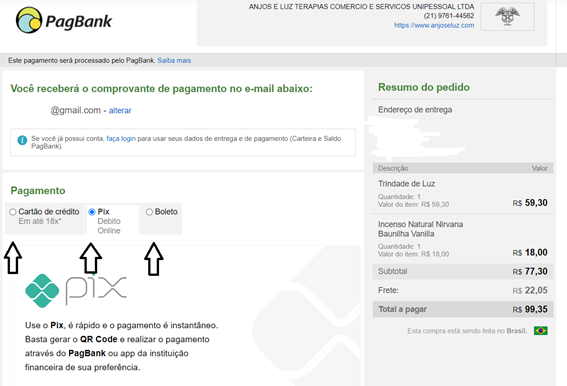
Exemplo de compra: Nesse caso, os valores e produtos são meramente ilustrativos.
Se opção escolhida foi o Pix, você deverá preencher nome, e-mail e CPF
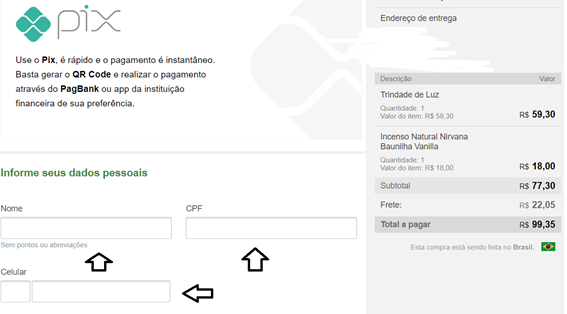
Exemplo de compra: Nesse caso, os valores e produtos são meramente ilustrativos.
Siga as instruções para
finalizar o pagamento.
Aparecerá o QR code. É só entrar no App (aplicativo) do seu banco e finalizar o pagamento.
Observação: Se você comprar através do celular um código com letras e números será gerado. Copie esse código e cole no seu aplicativo onde estiver indicando Pix Copie e Cole ou algo parecido para finalizar a compra.
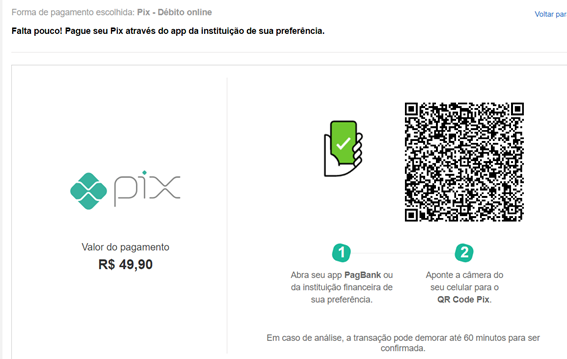
Exemplo de compra: Nesse caso, os valores e produtos são meramente ilustrativos.
